How can we set the application to start automatically when logging in OS X

The same as in Windows, certain Applications installed in The x have the habit to be added alone in startup, so that they start automatic Whenever users log in to system. If you want to Manual configured What application to start automatically at the startup in the system The x, you can do this very simple, following the instructions below.
How do we configure what applications to start automatically in OS X at Startup?
- open System Preferences and click on iconita Users & Groups
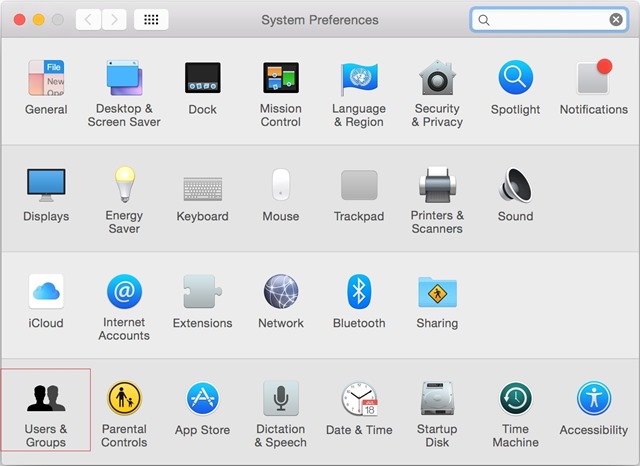
- In the open window, select the tab Login Items (If you want to set up the startup for another user Than the one used by you, be careful to select the respective user before, from the list displayed to the left)
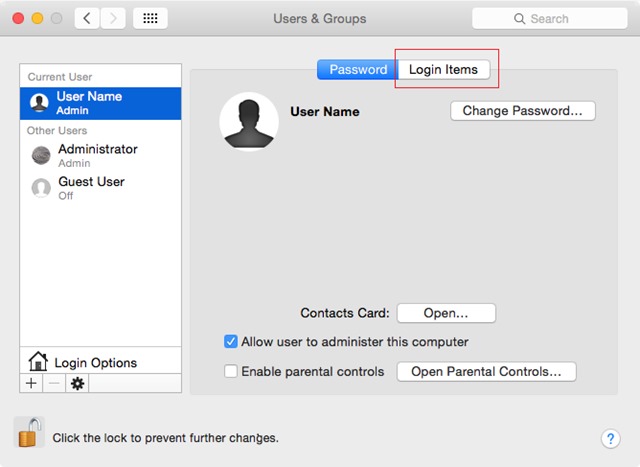
- will be displayed List of applications that start automatically when you log in to the system; Select the applications that you want to remove from that list (so that they do not start at the startup), and click on the button minus displayed below the list, on the left side; for Manual addition of some applications in the startup list, click on the button plus and navigate to their locations, or simply Pull the applications respective (drag&drop) over Startup list
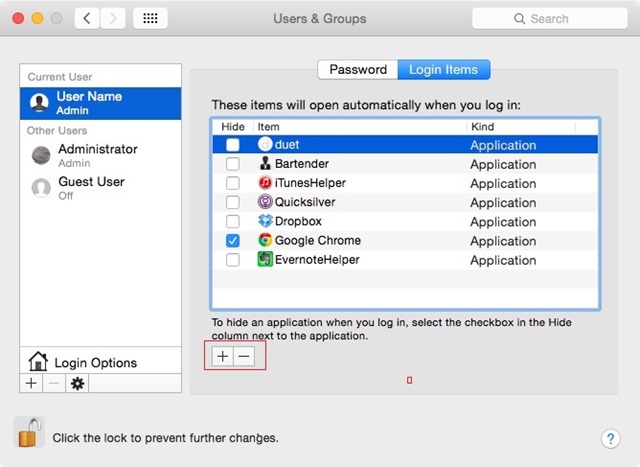
Note: If you prefer the applications in the startup to be minimized in the dock when you log in to the system, check the boxes below Hide, displayed on the left of the respective applications.
STEALTH SETTINGS – How to configure which apps to start automatically at login in OS X
How can we set the application to start automatically when logging in OS X
What’s New
About stealth
Passionate about technology, I like to test and write tutorials about Windows operating systems, seeking to discover interesting things.
View all posts by stealthYou may also be interested in...

